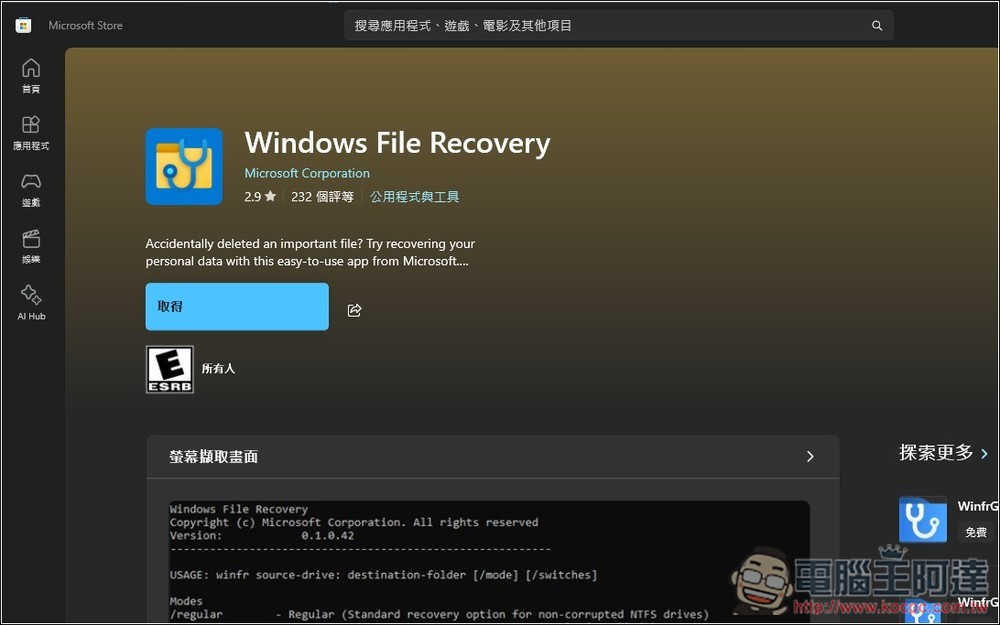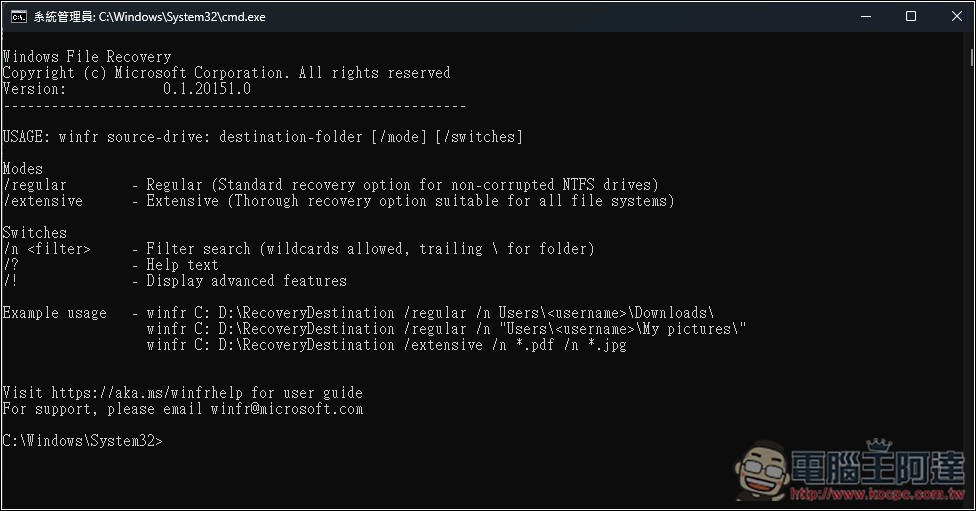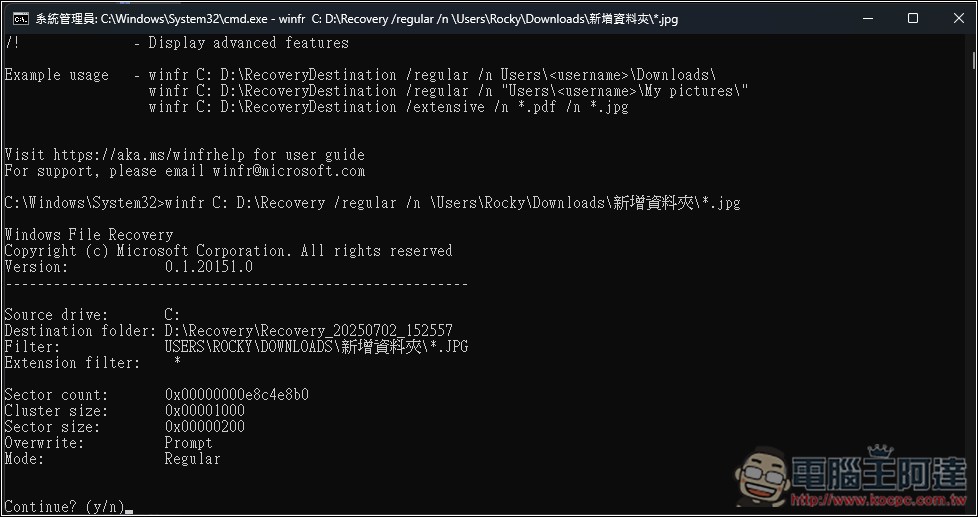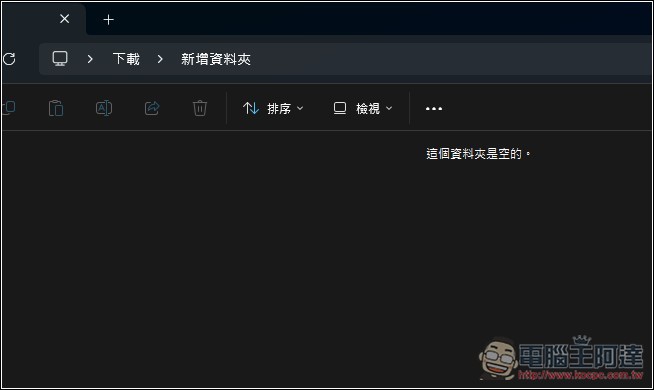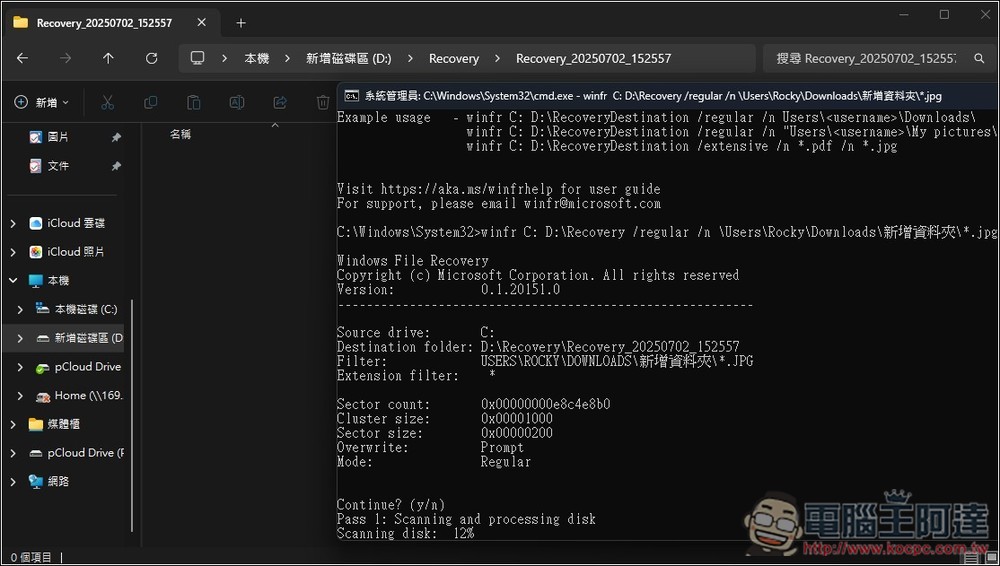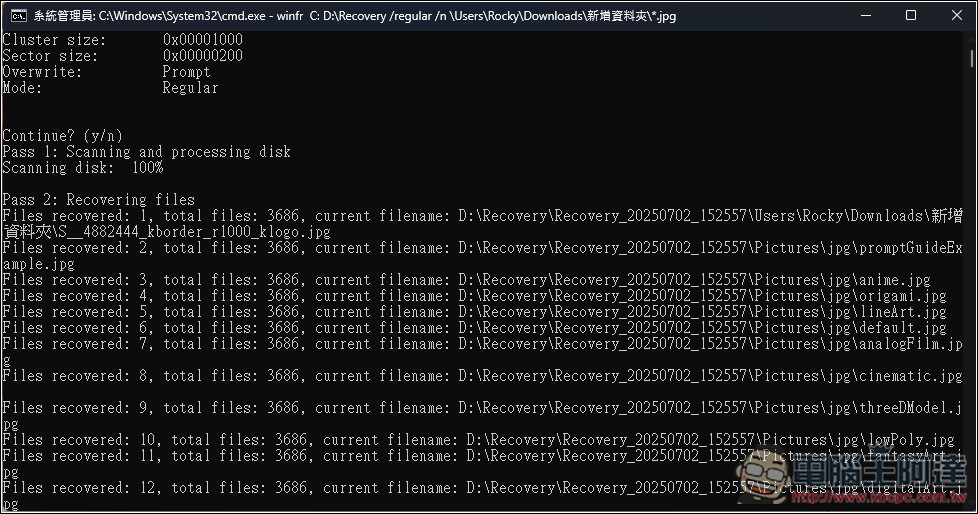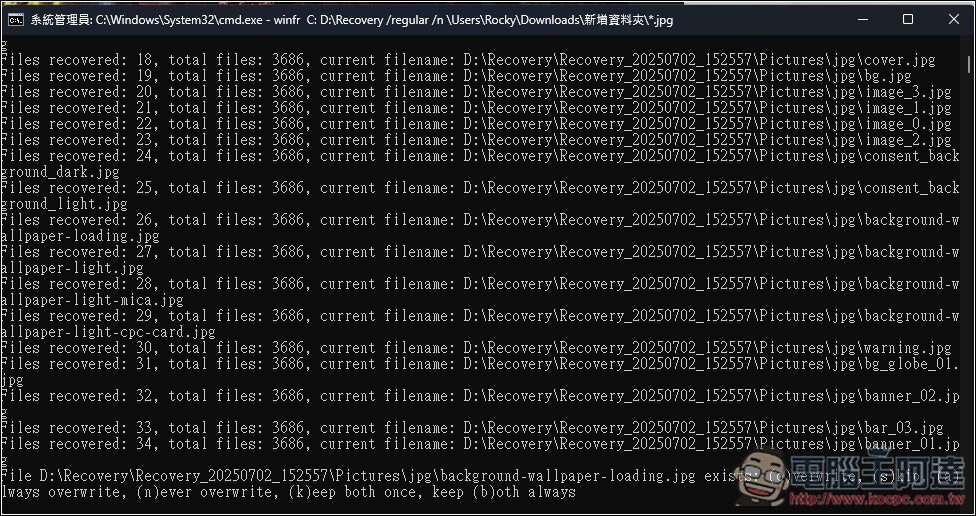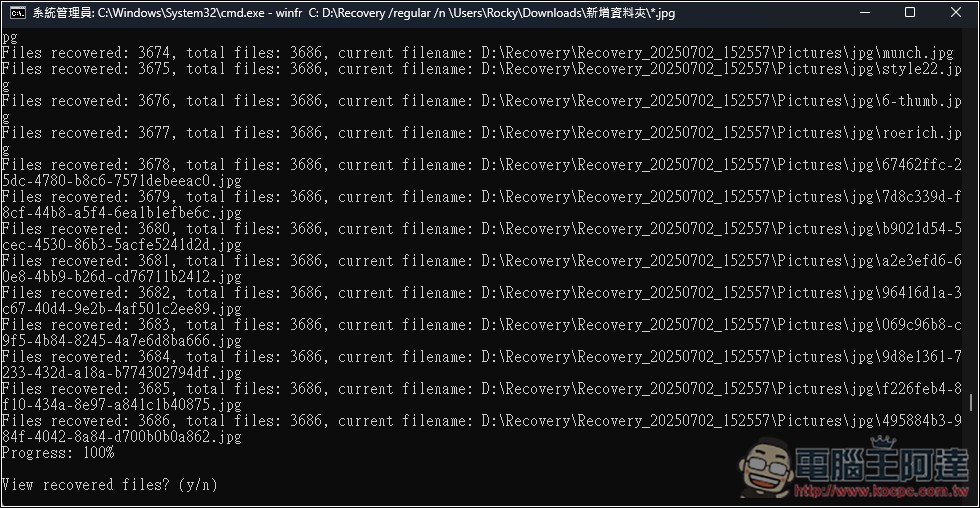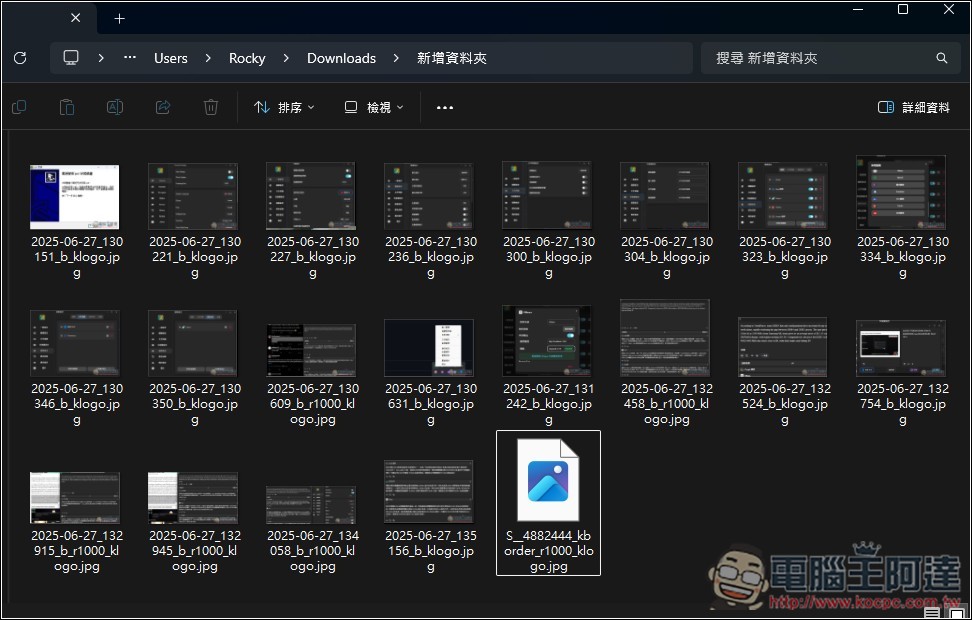使用電腦過程中,或多或少都會發生檔案誤刪、想恢復之前刪除的資料情況,網路上有很多救援工具,但大多數都要付費,一定會擔心最後找不回那不就白花錢了。Windows 其實也有提供自家 Windows File Recovery 檔案恢復工具,完全免費用,而且不只是一般刪除的檔案,連曾經格式化過的硬碟,也有機會可以透過它來找回。
不過 Windows File Recovery 是 CLI 工具(命令提示字元),很多人可能會覺得很難,事實上完全不會,下面就來為你講解該怎麼操作。
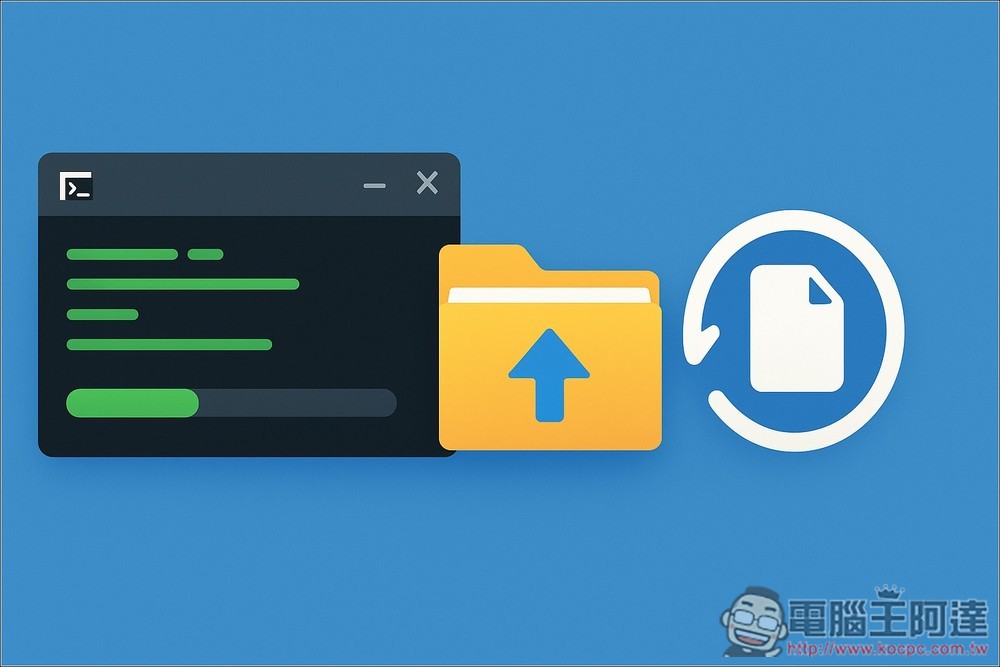
Windows File Recovery 檔案恢復工具操作教學
雖然稱作 Windows File Recovery,但這不是內建工具,需要到微軟商店下載,安裝好就能開始使用:
Windows File Recovery 是 CLI 命令提示字元介面,打開之後會有一些說明,如果看不懂的話,可以嘗試截圖然後丟到 ChatGPT 問,基本上就是幾個指令而已,等等我會先說明,說明後再開始示範恢復流程:
Windows File Recovery 的檔案恢復基本命令如下:
winfr [來源硬碟] [目的硬碟] [/模式] [/switch 和過濾條件]
常用的模式有三種,一般來說用 regular 就夠了,真的找不回,再嘗試 extensive:
- /regular – 適用於 NTFS 檔案系統最近刪除的檔案
- /extensive – 深層掃描,適合格式化或更早期刪除的檔案(exFAT 或 FAT32 只能用這模式)
- /segment – 使用 NTFS 段資訊,無需 MFT,也適用於刪除檔案
然後有一個重點,來源硬碟不能跟目的硬碟一樣,代表說如果你想要恢復 C 槽底下的任何檔案,目的硬碟(恢復檔案的儲存位置)需要設定是 D 槽或外接硬碟,沒辦法設定 C 槽。
比如說,我想要恢復 C:\ 的所有檔案,恢復檔案儲存在 D:\Recovery 資料夾,命令會變成:
winfr C: D:\Recovery /regular /n *
後面的 * 代表所有檔案格式,如果你有指定格式,如 JPG,那就在 * 後面補上,改成 *.jpg
如果是恢復指定資料夾中的所有檔案,如下載資料夾的所有檔案,同樣儲存在 D:\Recovery 資料夾,命令會變成:
winfr C: D:\Recovery /regular /n \Users\帳號\Downloads\*
指定只有恢復 JPG 格式的檔案,命令會變成:
winfr C: D:\Recovery /regular /n \Users\帳號\Downloads\*.jpg
我要恢復下載資料夾中 -> 新增資料夾裡的 .JPG 圖片,恢復的檔案儲存在 D:\Recovery,因此我輸入命令是:
winfr C: D:\Recovery /regular /n \Users\Rocky\Downloads\新增資料夾\*.jpg
輸入完後 Windows File Recovery 就會開始運行,然後詢問是否要繼續,按 y:
目前下載中的新增資料夾是空的,沒有任何檔案:
等待 Scanning disk 跑完,這邊會花很長時間,就放著放它跑:
跑到 100% 後,就會開始恢復檔案,這邊很快,一瞬間就完成:
如果有重複檔案,會問你是否要覆蓋(xxxx exists),按 o 覆蓋、s 略過、a 所有相同檔名都覆蓋不要再問、n 所有相同檔名都略過不要再問、k 保留兩個版本、b 所有相同檔名都保留兩個版本不再問:
檔案都恢復好後,會問你要不要瀏覽檔案,按 y 就會自動打開儲存的資料夾:
我剛刪除的 jpg 圖片都回來了,但更久之前的則沒恢復,可能需要用到深層掃描:
如果 /regular、/extensive 模式都用過,還是沒找回檔案,那可能要找專業人士處理了。